在使用电脑的过程中,我们经常会遇到各种各样的问题,其中最常见的就是Windows启动错误。当我们的电脑出现Windows启动错误时我们该怎么办?本文将为您介绍一些常见的Windows启动错误及其解决方案。
1。 “找不到操作系统”错误
当我们启动计算机时,有时会遇到“找不到操作系统”的错误。此错误通常是由硬盘驱动器故障或操作系统损坏引起的。如果遇到此错误,您可以尝试以下步骤:
第 1 步:检查硬盘连接
首先需要检查硬盘连接是否正常。您可以打开电脑主机箱,检查硬盘SATA接口和电源线是否连接牢固。
第 2 步:检查 BIOS 设置
其次,需要检查BIOS设置是否正确。您可以按开机时显示的按钮进入BIOS设置界面,检查是否正确识别硬盘。
第三步:使用安装盘修复
如果以上两个步骤未能解决问题,您可以使用Windows安装盘进行修复。您可以将Windows安装盘插入计算机,按电源按钮进入BIOS设置界面,将启动顺序设置为光驱优先,然后重新启动计算机。然后按照安装盘上的提示进行修复操作。
2。 “NTLDR 丢失”错误
当我们启动计算机时,有时会遇到“NTLDR is Missing”的错误。此错误通常是由系统文件损坏或硬盘驱动器故障引起的。如果遇到此错误,您可以尝试以下步骤:
第 1 步:检查硬盘连接
首先需要检查硬盘连接是否正常。您可以打开电脑主机箱,检查硬盘SATA接口和电源线是否连接牢固。
第二步:使用安装盘修复
其次,可以使用Windows安装盘进行修复。您可以将Windows安装盘插入计算机,按电源按钮进入BIOS设置界面,将启动顺序设置为光驱优先,然后重新启动计算机。然后按照安装盘上的提示进行修复操作。
3。 “蓝屏死机”错误
我们在使用电脑时,有时会遇到“蓝屏死机”的错误。此错误通常是由系统文件损坏、硬件故障或驱动程序不兼容引起的。如果遇到此错误,您可以尝试以下步骤:
第 1 步:卸载最近安装的程序或驱动程序
首先,您需要卸载最近安装的程序或驱动程序。您可以按Win+R键打开运行窗口,输入“appwiz.cpl”进入程序和功能界面,找到最近安装的程序或驱动程序,右键单击并选择“卸载”。
第 2 步:更新驱动程序
其次,您可以尝试更新驱动程序。您可以按Win+R键打开运行窗口,输入“devmgmt.msc”进入设备管理器界面,找到带有感叹号的设备,右键单击并选择“更新驱动程序”。
第 3 步:使用系统还原
如果以上两个步骤无法解决问题,您可以尝试使用系统还原。您可以按Win+R键打开运行窗口,输入“rstrui.exe”进入系统还原界面,选择最近的可用还原键,然后按照提示执行还原操作。
总结
以上是常见的Windows启动错误及其解决方法。当您遇到这些问题时,不要惊慌,您可以按照上述步骤进行排查和修复。如果以上方法都不能解决问题,建议您联系专业电脑维修人员处理。

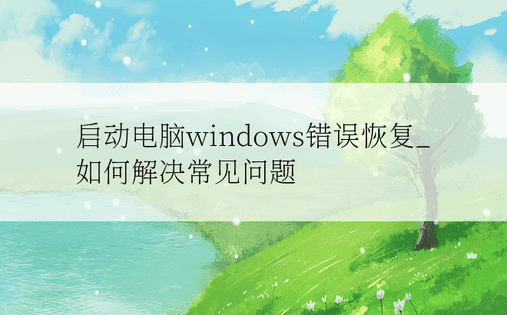







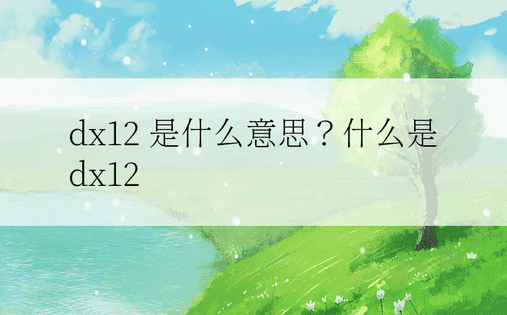
















还木有评论哦,快来抢沙发吧~